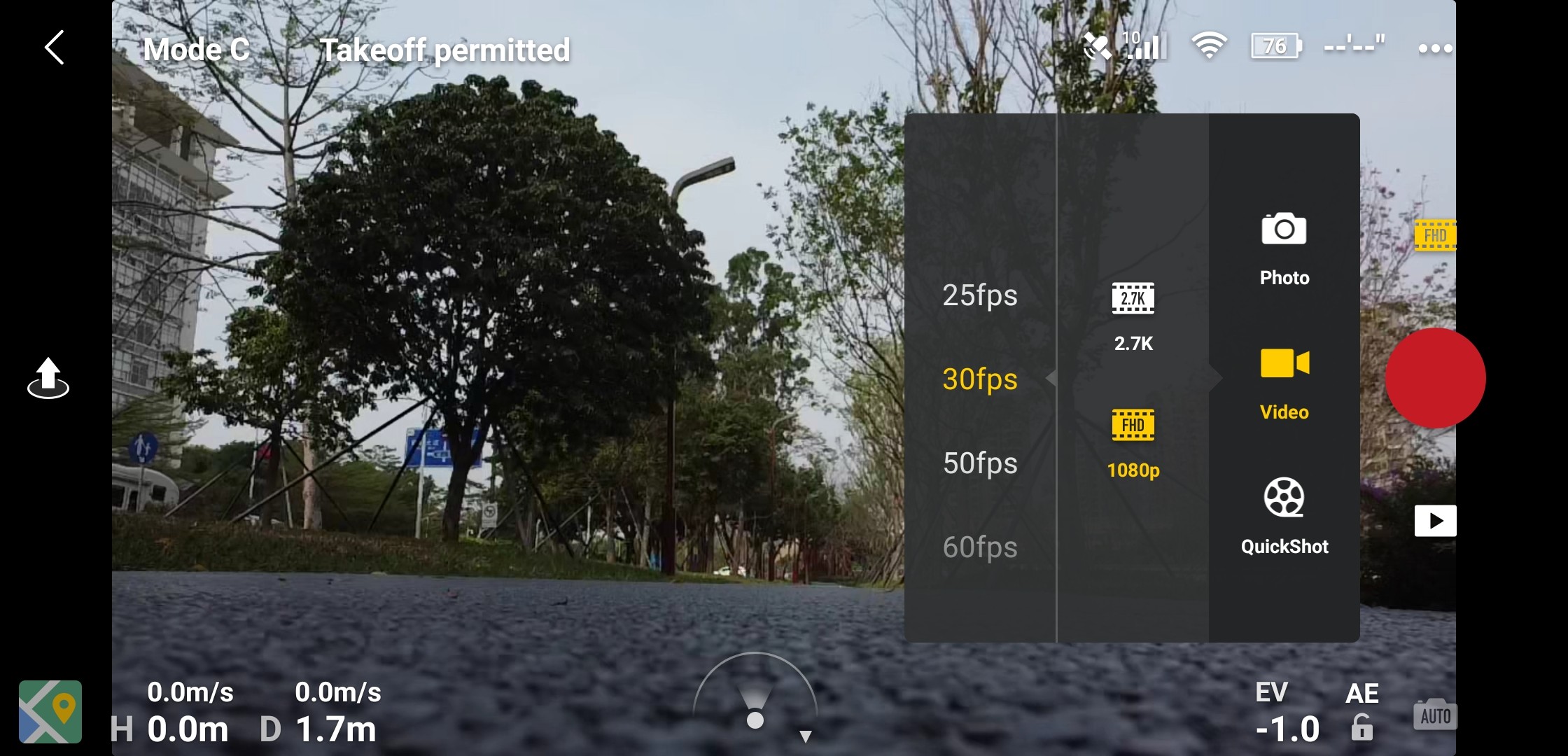Esta guía cubre todo lo que necesita saber sobre la aplicación DJI Fly para Mavic Mini y Mavic Air 2, incluidas las principales características, funciones y diversas configuraciones dentro de la aplicación DJI. Le mostraremos la aplicación y nos aseguraremos de que comprende la mejor manera de volar cada vez que sacas tu avión DJI a dar una vuelta.
Contenido
- 1 aplicación DJI Fly:Compañero de vuelo versátil
- 2 Aplicación DJI Fly:pantalla de inicio
- 3 Aplicación DJI Fly:vista de cámara
- 4 Aplicación DJI Fly:menú adicional
- 5 Aplicación DJI Fly:software profesional de edición de video con drones
- 6 Aplicación DJI Fly:compatibilidad
- 7 Conclusión
Aplicación DJI Fly:Compañero de vuelo versátil
La aplicación DJI Fly es una aplicación fácil de usar que le brinda todas las herramientas necesarias para capturar imágenes y videos increíbles con Mavic Mini y Mavic Air 2 para compartir con sus amigos con solo unos toques.
Los controles intuitivos de la interfaz de usuario, los tutoriales de vuelo y las herramientas de edición de esta nueva aplicación DJI son perfectos para los nuevos entusiastas de los drones, los volantes cotidianos y los creadores de contenido. Para fotógrafos y videógrafos experimentados, la aplicación DJI Fly también brinda acceso integrado a SkyPixel, una plataforma de redes sociales para que los usuarios creen contenido único. Ya sea que sea un piloto experimentado o nuevo, ¡la aplicación DJI Fly tiene algo para todos!
Ahora profundicemos en lo que puede hacer esta pequeña y fantástica aplicación DJI...
Aplicación DJI Fly: Pantalla de inicio
La aplicación DJI pilot se inicia automáticamente cuando conecta por primera vez su teléfono inteligente a su control remoto Mavic Mini o Mavic Air 2. La pantalla de inicio es minimalista y optimizada, lo que facilita encontrar exactamente lo que está buscando.
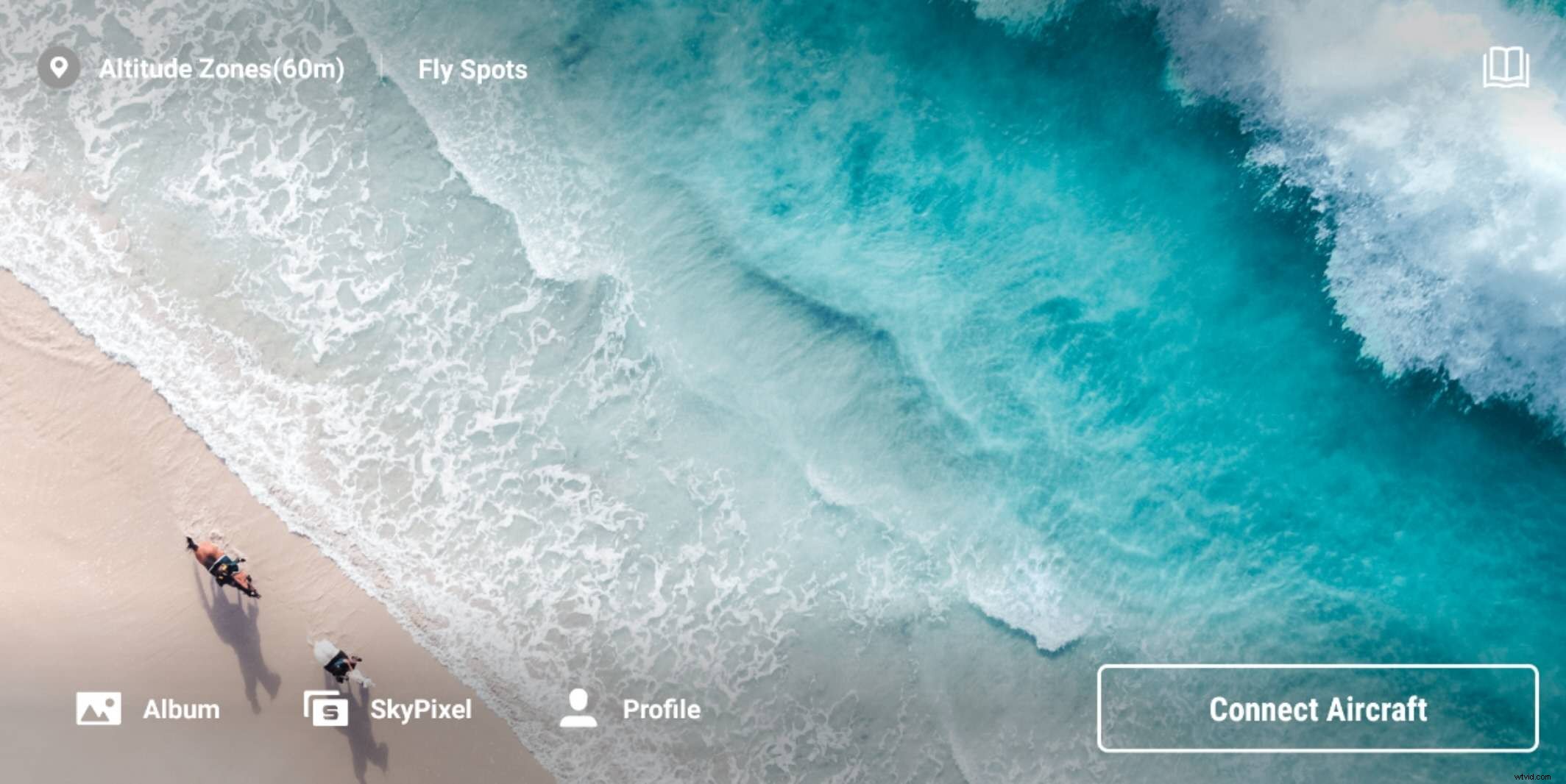
Icono de ubicación
Toque el ícono de ubicación en la parte superior izquierda de la pantalla para ver su ubicación actual usando el mapa y buscar información útil sobre la ubicación.
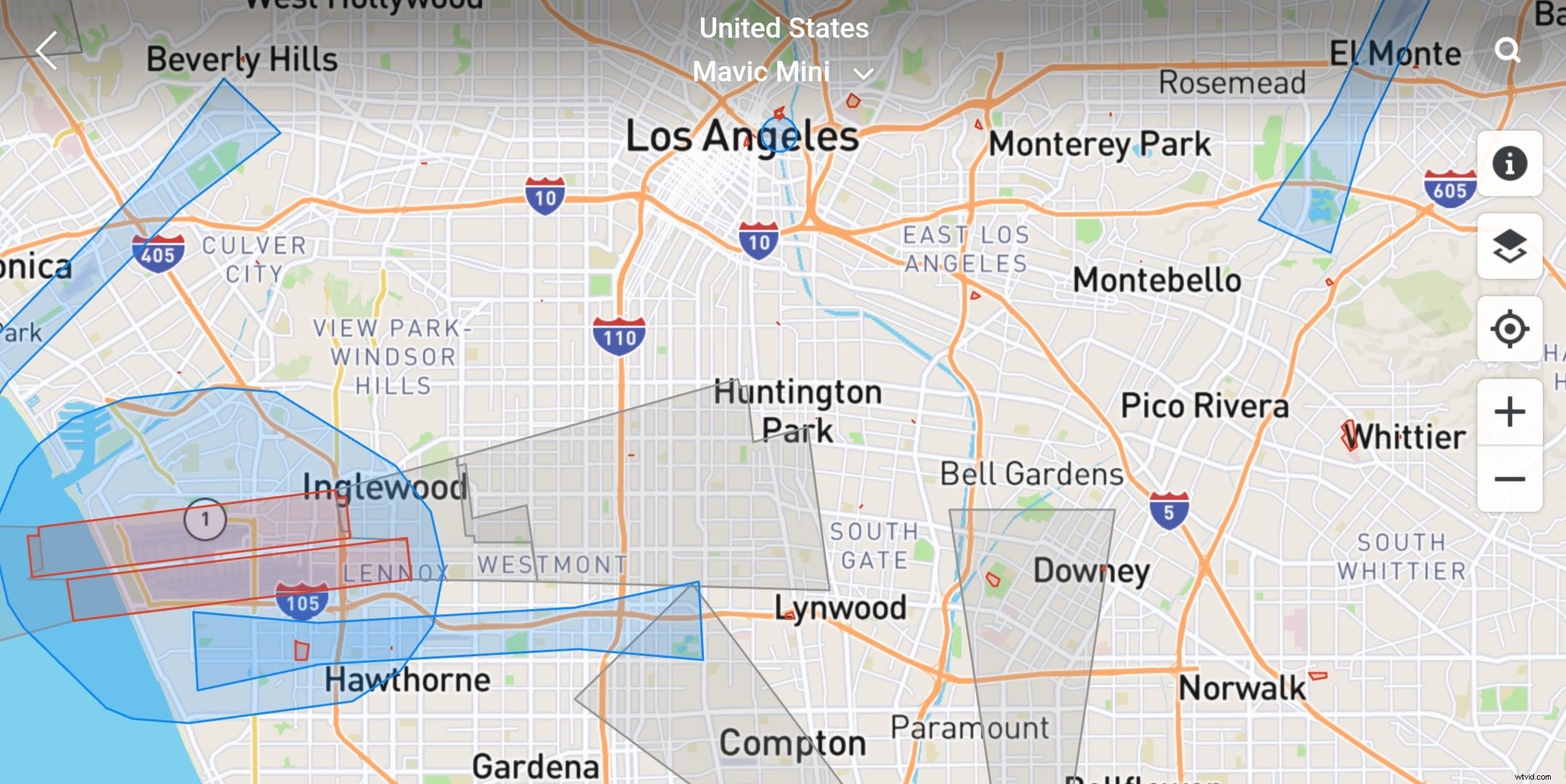
Puede mostrar las Zonas geográficas de DJI en el mapa, que cubren Zonas restringidas, Zonas de autorización y más. 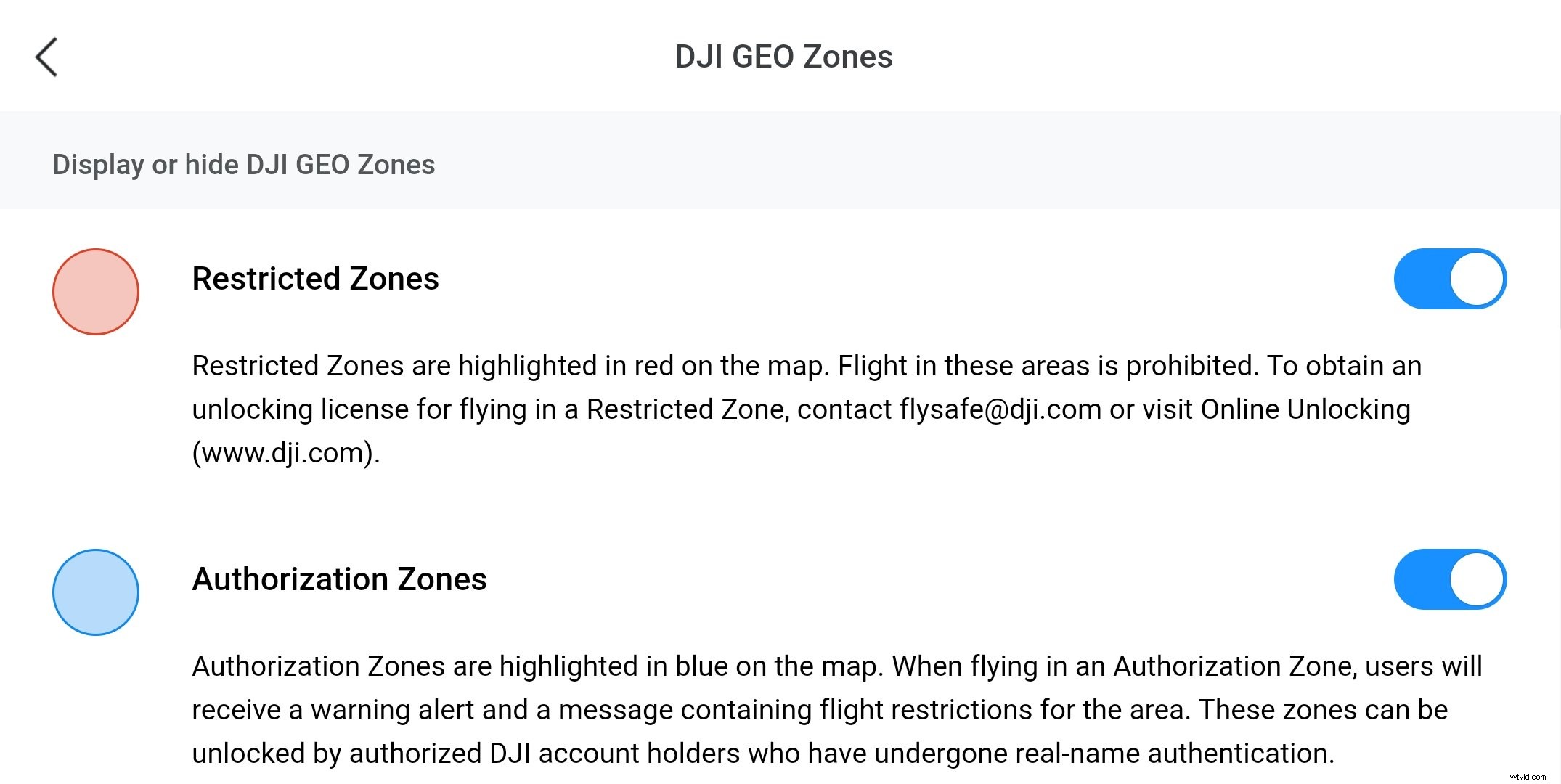
Icono de libro
Toque el ícono del libro en la esquina superior derecha de la pantalla de inicio para ver tutoriales, consejos, información de seguridad de vuelo y el manual del usuario, todo dentro de la aplicación DJI Fly.
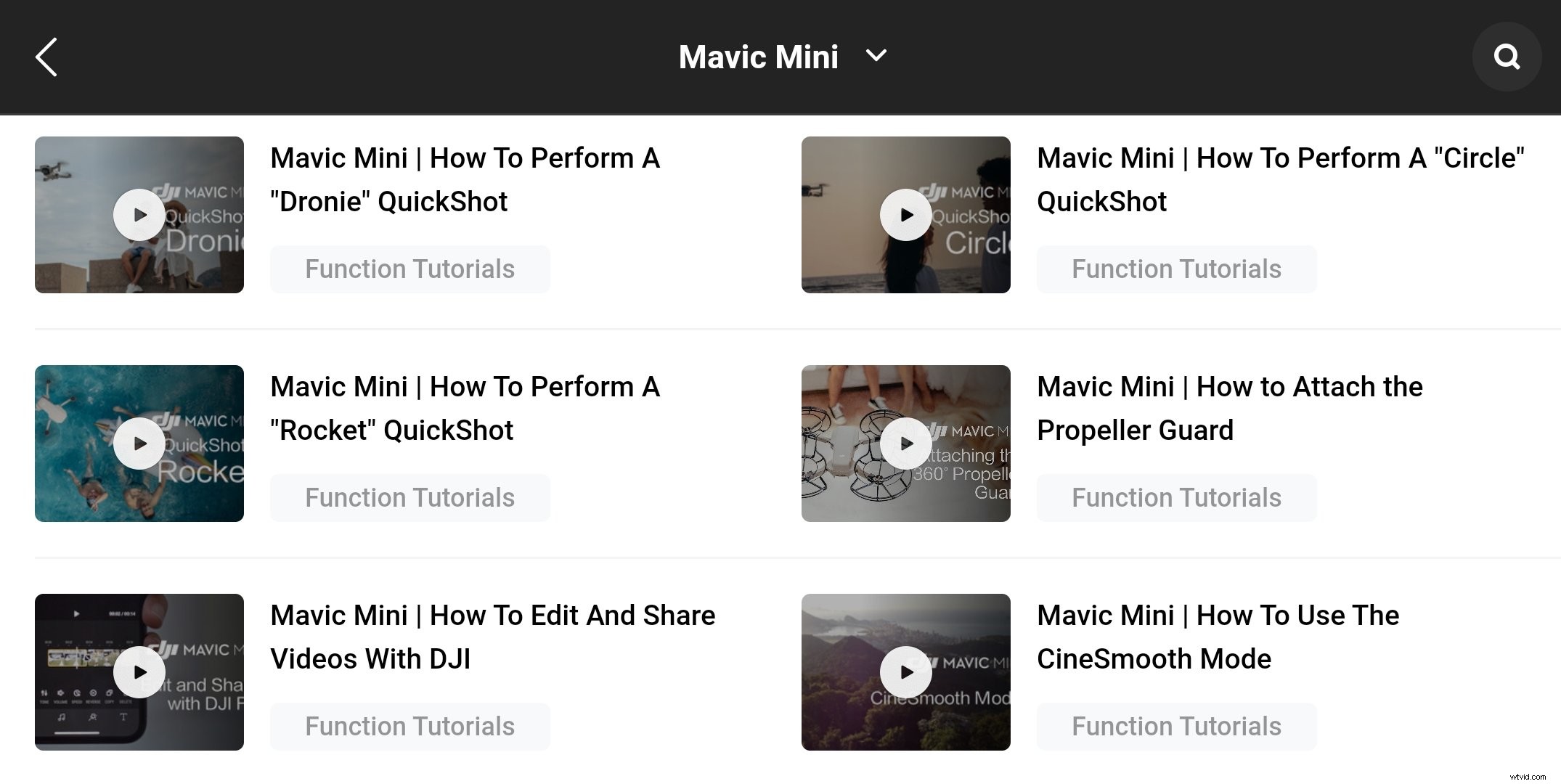
Íconos de álbum, perfil de usuario y SkyPixel
La esquina inferior izquierda de la pantalla de inicio tiene iconos para acceder a su álbum, perfil de usuario y SkyPixel. Al tocar el ícono del álbum, puede acceder a funciones útiles, como plantillas para crear videoclips para compartir en las redes sociales. Simplemente arrastre sus videos de drones a la interfaz del editor de video para hacer un nuevo video genial.

Toque el icono de perfil para ver los registros de vuelo o acceder al foro de DJI, a la tienda en línea de DJI y a la función Buscar mi dron. Puede tocar el icono de SkyPixel para cargar su contenido en la comunidad mundial de fotografía aérea de DJI.
Ícono Ir a volar
Haga clic en el ícono Go Fly en la pantalla de inicio para conectarse directamente a su Mavic Mini o Mavic Air 2 e ingrese a la vista de cámara para volar su avión.
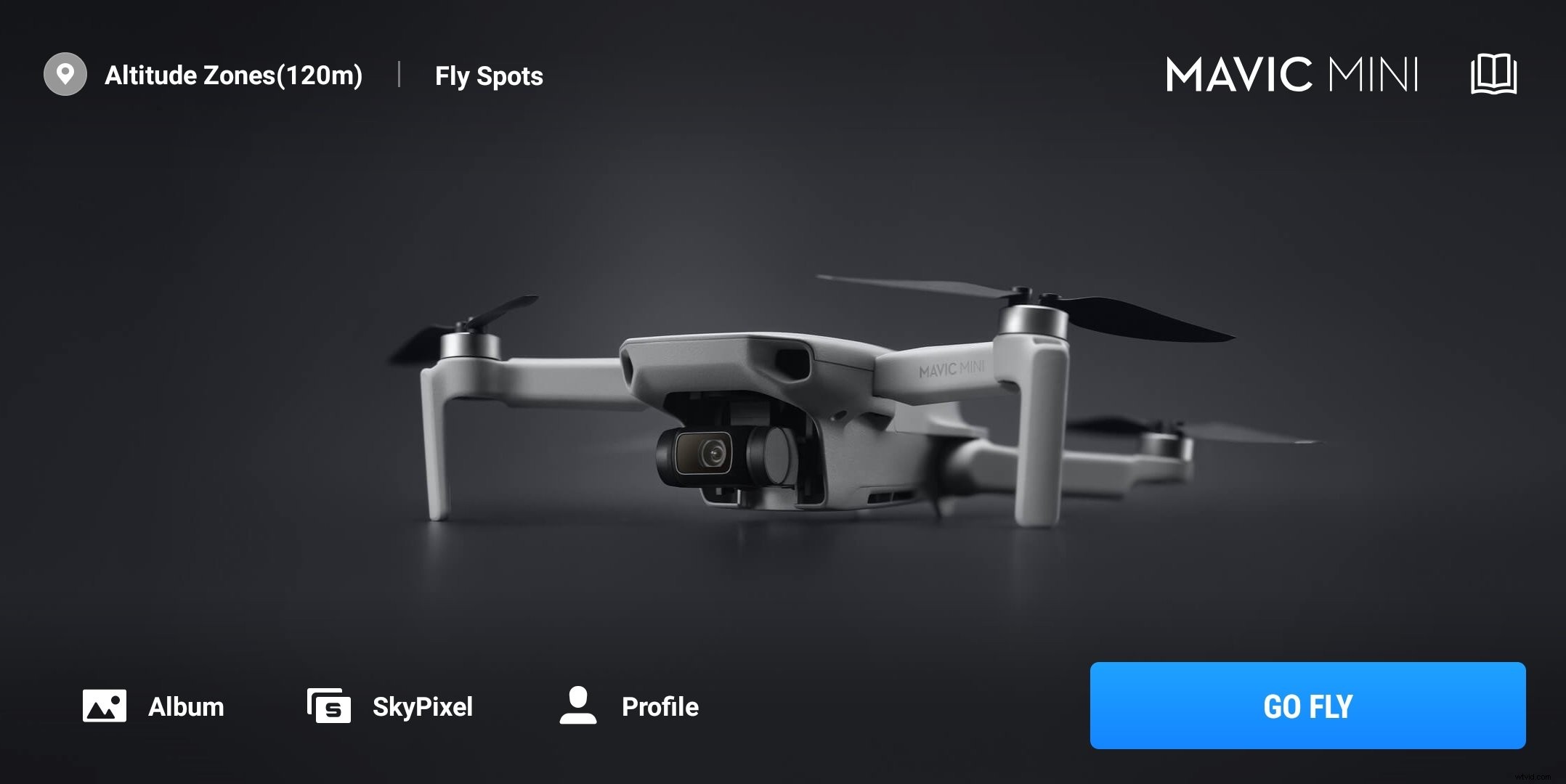
Aplicación DJI Fly:vista de cámara
Ya sea que seas nuevo en volar drones o un profesional experimentado, Camera View tiene todo lo que necesitas para tener una experiencia de vuelo segura y divertida desde el despegue hasta el aterrizaje.
Estado del vuelo
Verifique parámetros importantes del estado del vuelo, como la señal GPS, el nivel de la batería, las opciones de fotografía y video, la configuración del cardán y la distancia al punto de origen de la aeronave a través de indicadores e íconos de estado fáciles de leer.

Modos de vuelo
Camera View permite al piloto del dron configurar uno de los tres modos de vuelo exclusivos para su Mavic Mini o Mavic Air 2:modo Position, Sport o CineSmooth. Echemos un vistazo más de cerca a cómo funcionan estos modos y cómo afectan el rendimiento de su dron.

-
Puesto
El modo de posición es el modo de vuelo predeterminado para su dron y permite el acceso a las funciones esenciales de la aeronave, incluido el GPS y los sensores de obstáculos. Este modo permite que la aeronave se mantenga en el aire, lo que la hace ideal para tomar fotos estables, mientras que los sensores de obstáculos permanecen activos para garantizar que tengas una experiencia de vuelo segura y divertida.
-
Deporte
El modo deportivo está diseñado para volar tu dron con la máxima velocidad y maniobrabilidad. Como resultado, no podrá acceder a ninguno de los QuickShots de Mavic Mini o Mavic Air 2 cuando opere en modo Sport. Los usuarios tienden a usar este modo para viajar rápidamente a puntos de interés para tomar fotos y videos. ¡Asegúrate de usar este modo solo en un área abierta y segura para experimentar lo rápido que puedes volar!
-
CineSmooth
CineSmooth es el modo de vuelo ideal para filmar impresionantes imágenes cinematográficas. El movimiento de rotación de Mavic Mini se ralentiza y su sensibilidad de control aumenta, lo que garantiza que grabes el metraje más fluido y estable.
Estado de la aeronave
Puede ver el indicador de estado de la aeronave junto al indicador de modo de vuelo en la esquina superior izquierda de la pantalla Vista de cámara.

Toque el indicador de estado para ver y configurar su altitud máxima, distancia de vuelo y altitud de regreso a casa (RTH). También puede verificar el espacio de almacenamiento restante de su dron y formatear su tarjeta SD. Echemos un vistazo más de cerca a algunas de estas configuraciones bajo el indicador de estado de la aeronave.
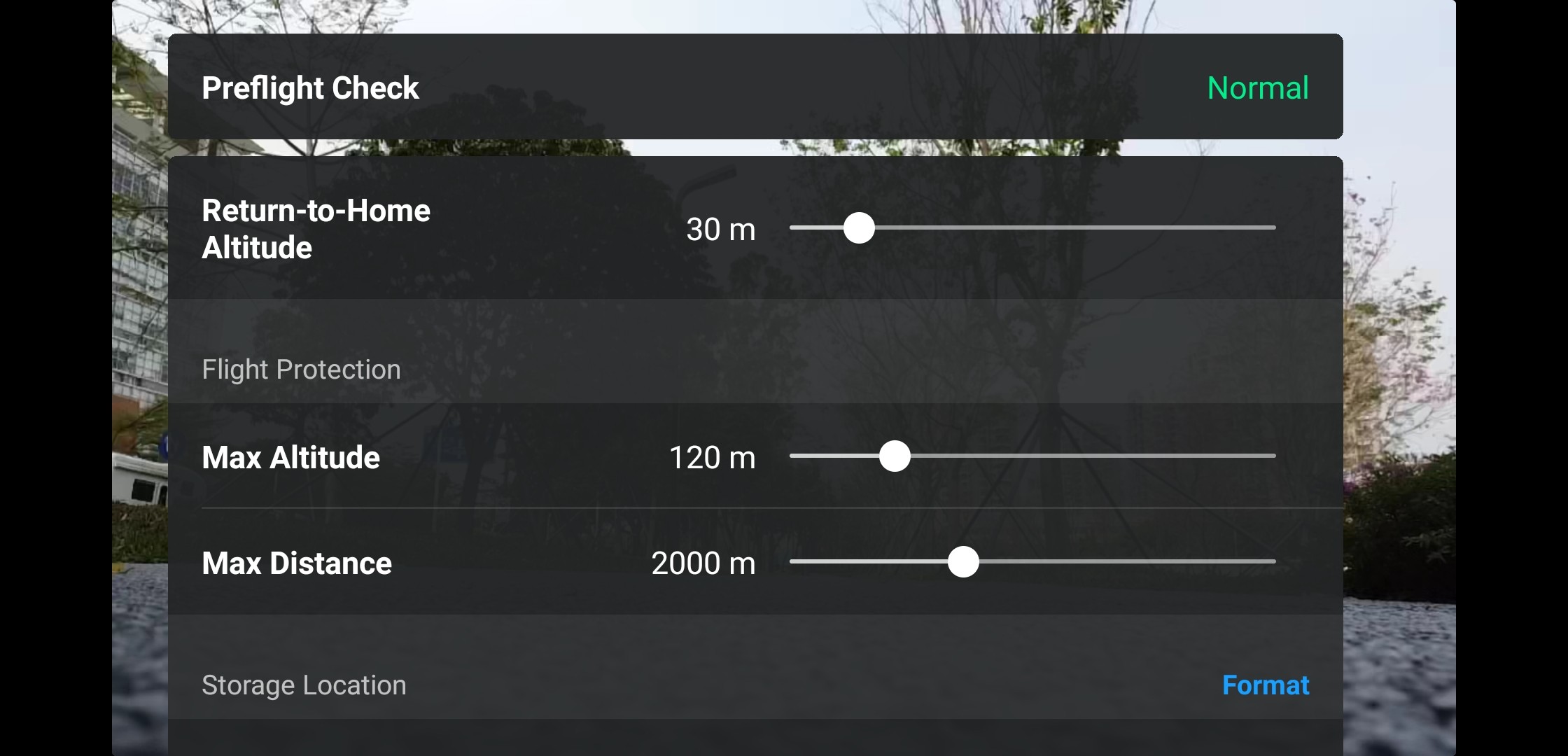
-
Altitud RTH
Establecer la altitud RTH garantiza que su avión volará a una altitud segura y estable cuando lo controle para regresar a casa automáticamente. Esta configuración es especialmente útil cuando se vuela en áreas rodeadas de objetos altos, como árboles o edificios. Antes de realizar esta configuración, recomendamos volar su aeronave a una altura de alrededor de 100 pies para verificar el área circundante y asegurarse de que la aeronave pueda pasar con seguridad los objetos más altos en función de la altitud que haya establecido.
-
Altitud máxima
También puede usar el indicador de estado para configurar manualmente la altitud máxima de vuelo de su dron. La altitud máxima tiene un límite de 30 m durante el entrenamiento de vuelo y cuando no haya iniciado sesión en la aplicación DJI Fly.
-
Distancia máxima
La distancia máxima determina qué tan lejos puede volar su avión desde el control remoto. Asegúrese de establecer una distancia segura que le permita a su aeronave tener suficiente tiempo para regresar a casa antes de que se agote la batería.
-
Tarjeta SD
Use este espacio para ver su espacio de almacenamiento disponible para fotos y videos y formatear su tarjeta SD. Asegúrese de hacer una copia de seguridad de todos los archivos importantes antes de formatear su tarjeta.
Intensidad de la señal y GPS
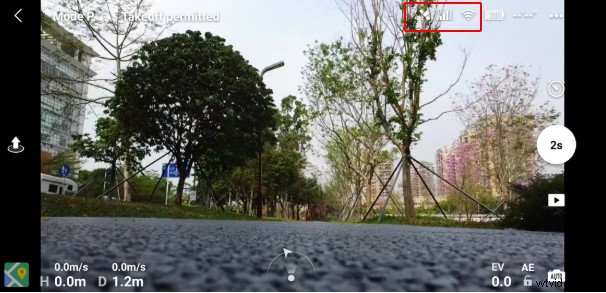
Verifique el ícono de satélite pequeño en la esquina superior derecha de la pantalla Vista de cámara para ver cuántos satélites de posicionamiento están conectados actualmente a su Mavic Mini o Mavic Air 2, y use el indicador junto al ícono de satélite para verificar la fuerza de su conexión. También puede usar el indicador de Wi-Fi en esta área para verificar la intensidad de la señal entre el dron y el control remoto. La intensidad de la señal del indicador Wi-Fi cambiará a medida que encuentre interferencias durante el vuelo. Siempre verifique y asegúrese de tener una conexión segura con su avión antes de volar.
Batería
Este indicador muestra la duración de la batería, la temperatura, el voltaje, el tiempo de vuelo restante e información sobre el estado general de la batería.
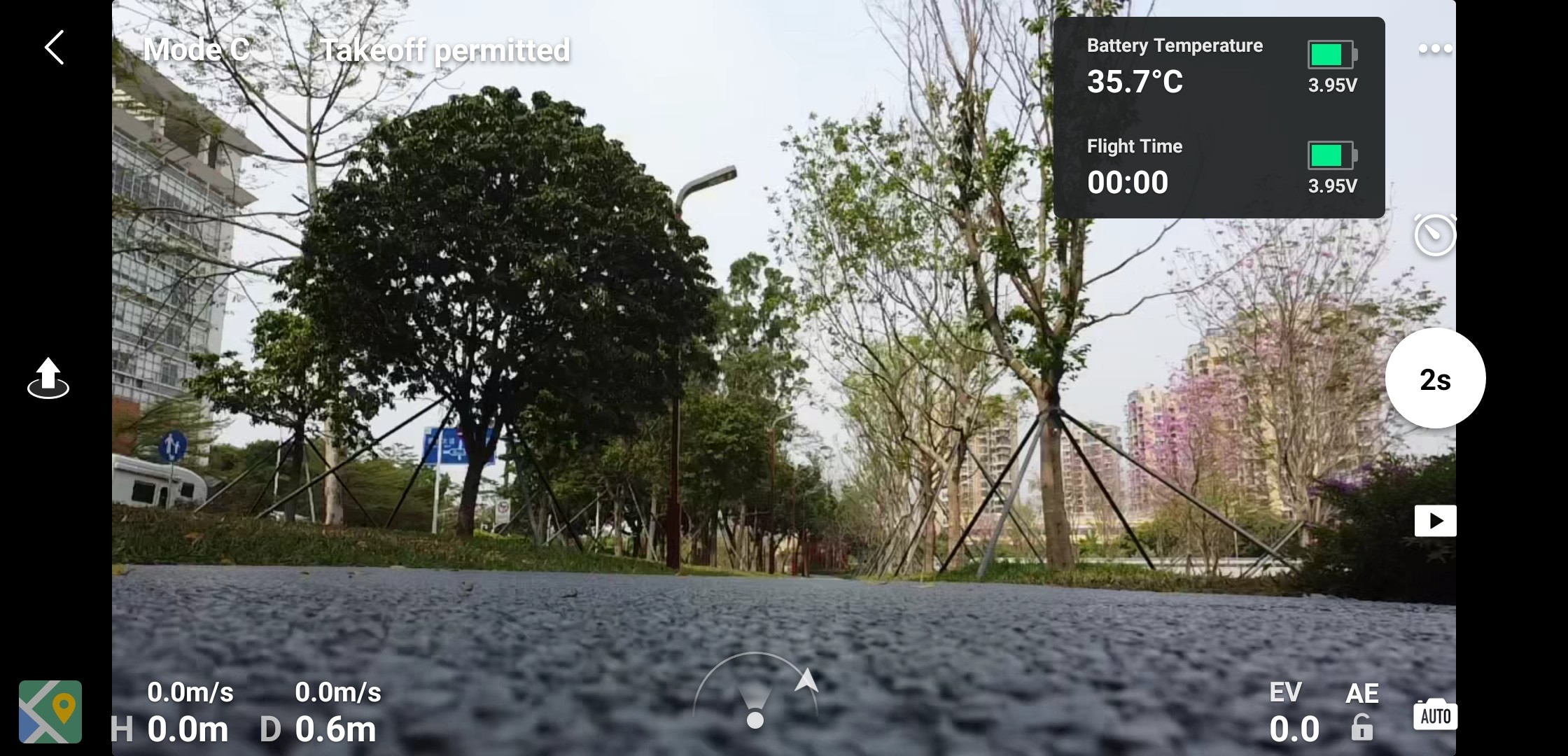
Configuración de cámara y vídeo
Con una interfaz más elegante y eficiente, la interfaz de usuario actualizada de la aplicación DJI Fly brinda a los usuarios una vista clara y ampliada para capturar tomas impresionantes. Tareas como ajustar los parámetros de la cámara, cambiar entre los modos de disparo y ajustar el ángulo del cardán ahora se pueden realizar con un simple toque con el dedo.
Icono de foto
Use el ícono de foto para seleccionar si desea tomar fotos individuales o cronometradas, y configure el temporizador para tomas cronometradas entre 2 y 60 segundos. También puede usar esta área para ajustar manualmente la velocidad del obturador desde un rango de 1/8000 a 4 segundos. Ajustar la velocidad de obturación te ayuda a controlar la cantidad de luz y movimiento que captura la cámara, lo que la hace ideal para usarla con tareas de disparo como capturar nubes moviéndose a través de paisajes, olas rompiendo en la orilla del mar o escenas nocturnas concurridas.
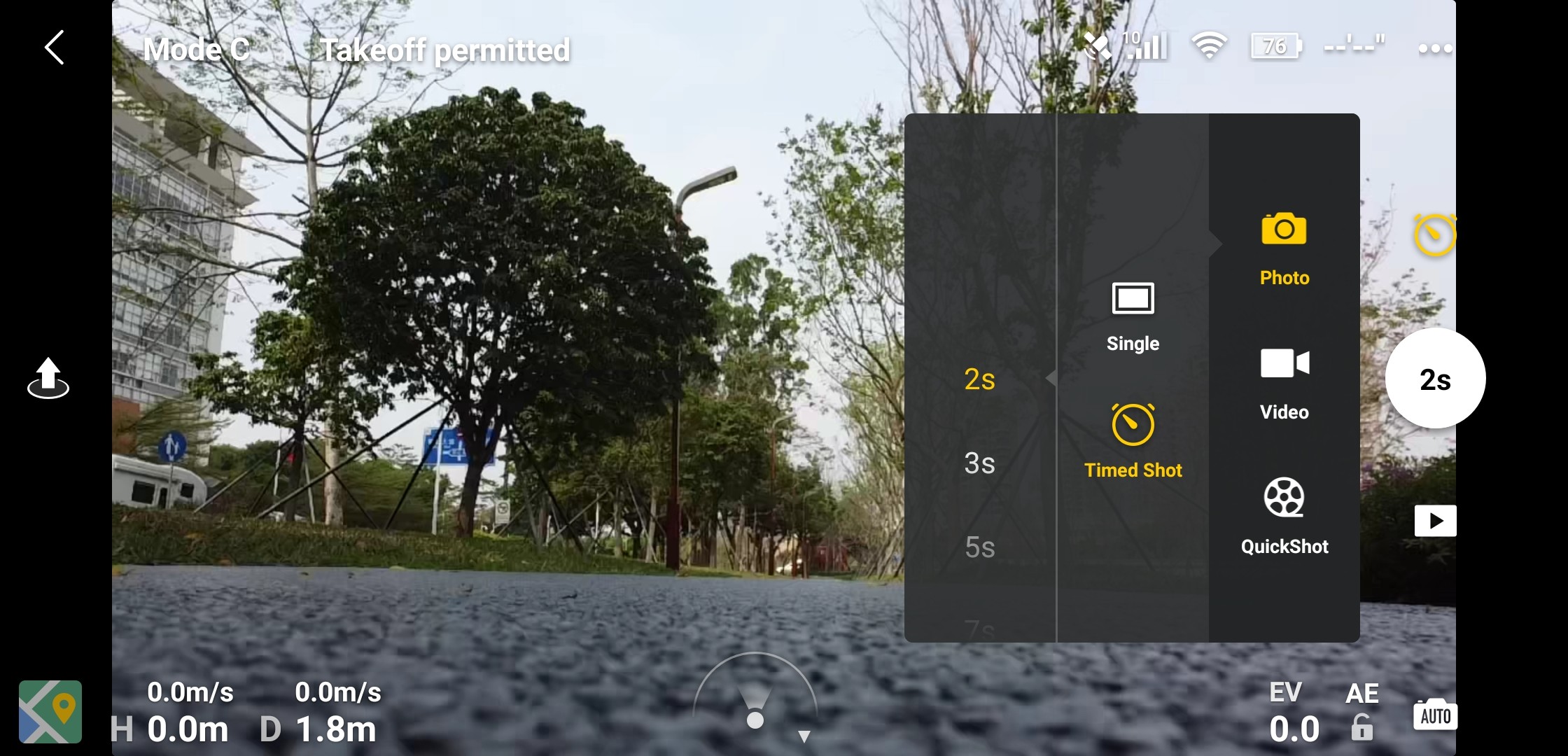
Finalmente, puede ajustar el valor del filtro ISO en cualquier lugar desde un rango de 100 a 3200 para obtener ayuda con tareas como tomar fotos nocturnas o capturar imágenes en entornos oscuros sin usar flash. Sin embargo, trate de no configurar su valor ISO demasiado alto, o puede introducir mucho ruido en su metraje.
Icono de vídeo
Puede tocar este ícono para elegir entre disparar en una resolución de 2.7K o 1080p, así como ajustar manualmente la velocidad de fotogramas entre un rango de 25-60 fps. Al usar una resolución de 2,7 K, recomendamos establecer una velocidad de fotogramas de 30 fps para obtener imágenes más claras.
Tomas Rápidas
Toca el icono de QuickShots para elegir uno de los cuatro patrones de vuelo automatizados únicos para capturar impresionantes grabaciones de video con tu Mavic Mini o Mavic Air 2. Aprendamos más sobre cada QuickShot y qué los hace divertidos y únicos.
-
Cohete
Para este QuickShot, su avión flota en un punto de vista de gran angular bajo y luego, de repente, se dispara hacia arriba a una velocidad rápida como un cohete que se eleva hacia el espacio.
-
Dronie
Al usar Dronie, la aeronave se enfoca en un sujeto y luego vuela hacia atrás con una inclinación hacia arriba mientras filma, lo que la convierte en la opción perfecta para revelar tomas de hermosos paisajes.
-
Círculo
En Círculo, la aeronave mantiene la cámara enfocada en el sujeto en el centro del encuadre, mientras lo rodea lentamente a una distancia constante. Este es un modo QuickShot ideal para mostrar una perspectiva interesante mientras se resalta un sujeto en el centro del encuadre.
-
Hélice
Para este modo, la aeronave comienza cerca del sujeto y luego vuela hacia arriba con un movimiento en espiral. A medida que el avión vuela más alto, los bucles que hace se vuelven más y más grandes, lo que le da a la toma un interesante efecto de hélice.
Mapa, información de ubicación y despegue automático
Toque el mapa en la esquina inferior de la pantalla Vista de cámara para ver la información de ubicación de su avión y el área circundante. Consulte este mapa para encontrar zonas GEO o áreas con restricciones de vuelo, ubique su punto de origen y cambie las superposiciones del mapa. El botón de despegue automático también se encuentra justo encima del mapa, lo que resulta útil cuando desea comenzar a volar sin usar el control remoto.

Telemetría de vuelo
Verifique los datos de telemetría de su vuelo junto al campo de información de mapa y ubicación. Puede ver una variedad de datos diferentes, como la altura actual (H) y la distancia de vuelo (D) de la aeronave, o verificar las velocidades de movimiento vertical y horizontal de la aeronave.

Aplicación DJI Fly: Menú adicional
Toque los tres puntos en la esquina superior derecha de la pantalla Vista de la cámara para abrir el menú adicional, que puede usar para realizar configuraciones importantes de seguridad, control, cámara y transmisión para su Mavic Mini o Mavic Air 2, y ver la información de su avión. .

Seguridad
Este menú le permite actualizar su punto de origen, restablecer el cardán y conectarse a su aeronave. Establecer el punto de origen es vital para que la aeronave sepa con precisión a dónde regresar si se desconecta del control remoto durante el vuelo.
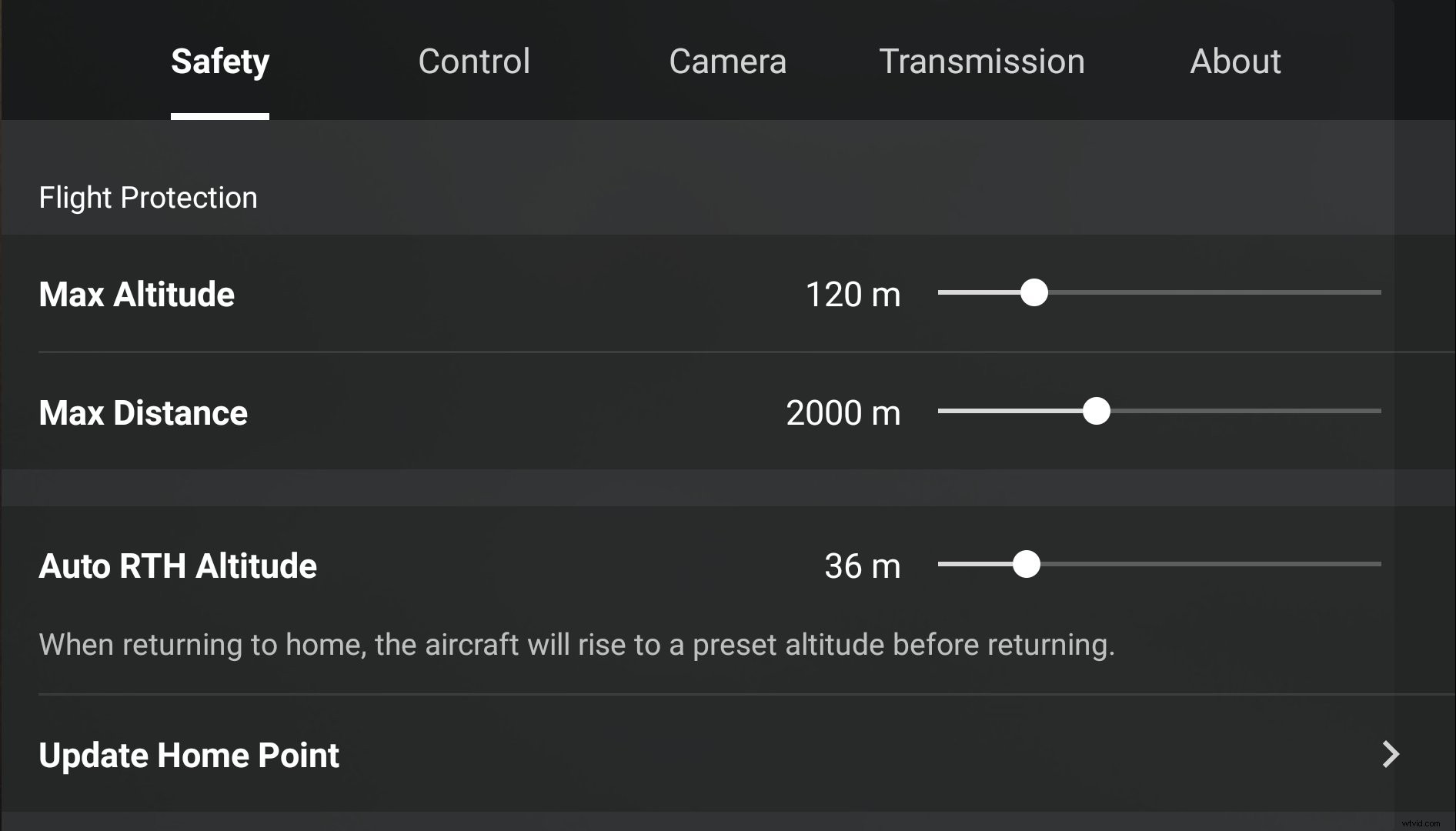
También puede calibrar la brújula y la unidad de medida inercial (IMU). La IMU controla la velocidad y la altitud de su avión. Si tu dron parece desviarse mucho por sí solo, calibrar la IMU puede solucionar este problema.
-
Protección de vuelo
Establezca parámetros de seguridad de vuelo importantes, como la distancia máxima de vuelo y la velocidad.
-
Actualizar punto de origen
Use esta configuración para actualizar su punto de inicio a la ubicación deseada. Su punto de inicio se puede configurar como la posición de despegue de su aeronave o la ubicación GPS actual de su dispositivo móvil y control remoto.
-
Sensores
Ajuste el nivel de sensibilidad de su aeronave para controlar qué tan rápido y suave reacciona a las operaciones del usuario con la aplicación DJI Fly y el control remoto.
-
Configuración de seguridad avanzada
Realice ajustes avanzados, como habilitar la parada de hélice de emergencia, que permite a los usuarios detener las hélices de la aeronave directamente en caso de emergencia.
-
Buscar mi dron
¿Te preocupa perder tu dron mientras vuelas al aire libre? Puede habilitar Find My Drone para registrar la última ubicación GPS conocida de su aeronave y emitir un sonido y una baliza LED para que sea más fácil de encontrar.
Control
El menú Control le permite cambiar entre los modos de vuelo y cambiar el modo cardán entre Seguir (predeterminado) y FPV. Para el cardán, el modo de seguimiento proporciona estabilización a lo largo de los tres ejes para filmar imágenes más fluidas. En comparación, el modo FPV desbloquea el movimiento a lo largo de los tres ejes para una experiencia de disparo más dinámica. También puede configurar si la aplicación y los datos de la aeronave se muestran en el sistema métrico o imperial, según sus necesidades.
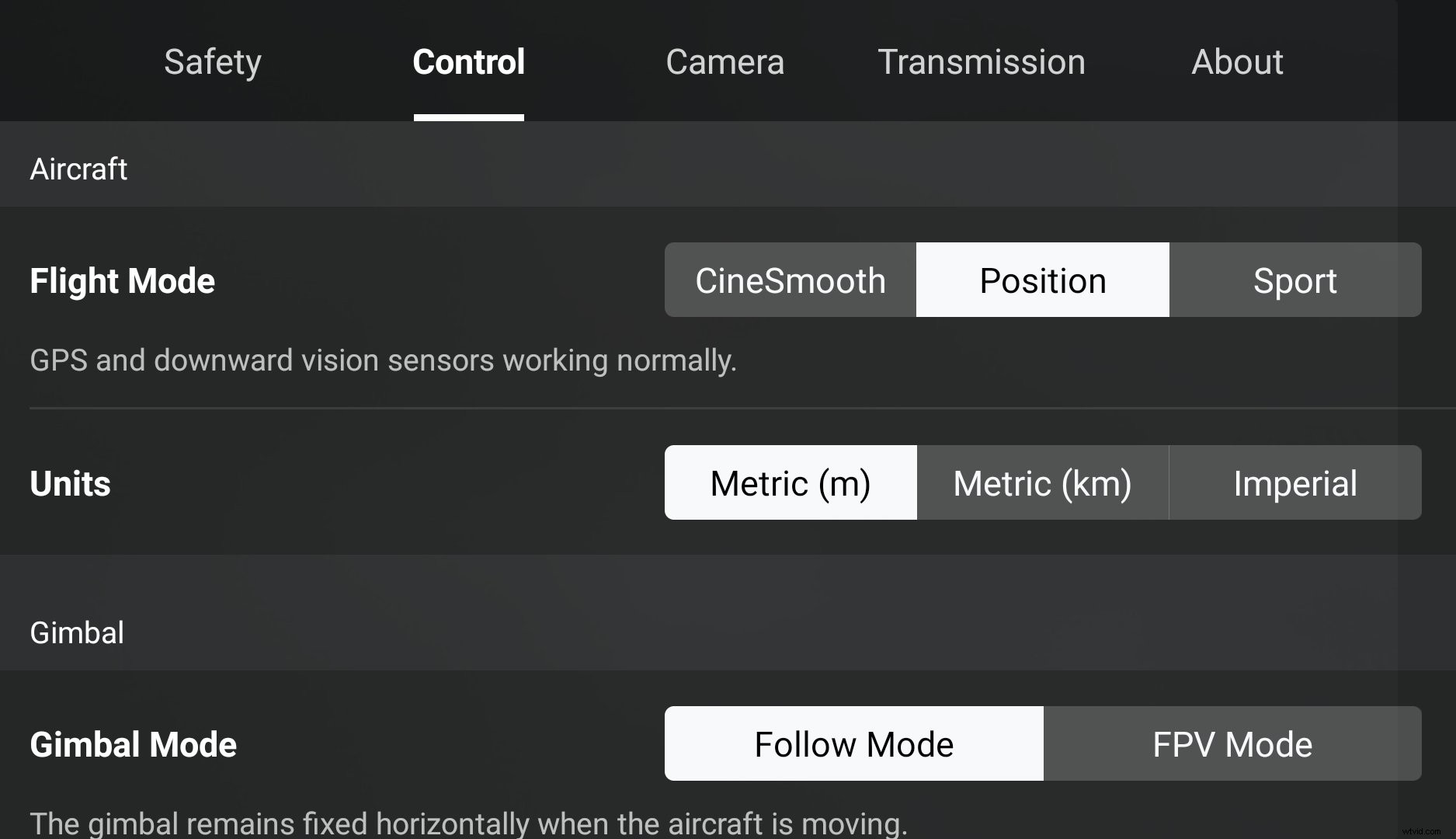 El menú Control también se puede usar para realizar ajustes más profesionales, como la velocidad y la suavidad del tono del cardán, y recalibrar el cardán.
El menú Control también se puede usar para realizar ajustes más profesionales, como la velocidad y la suavidad del tono del cardán, y recalibrar el cardán.
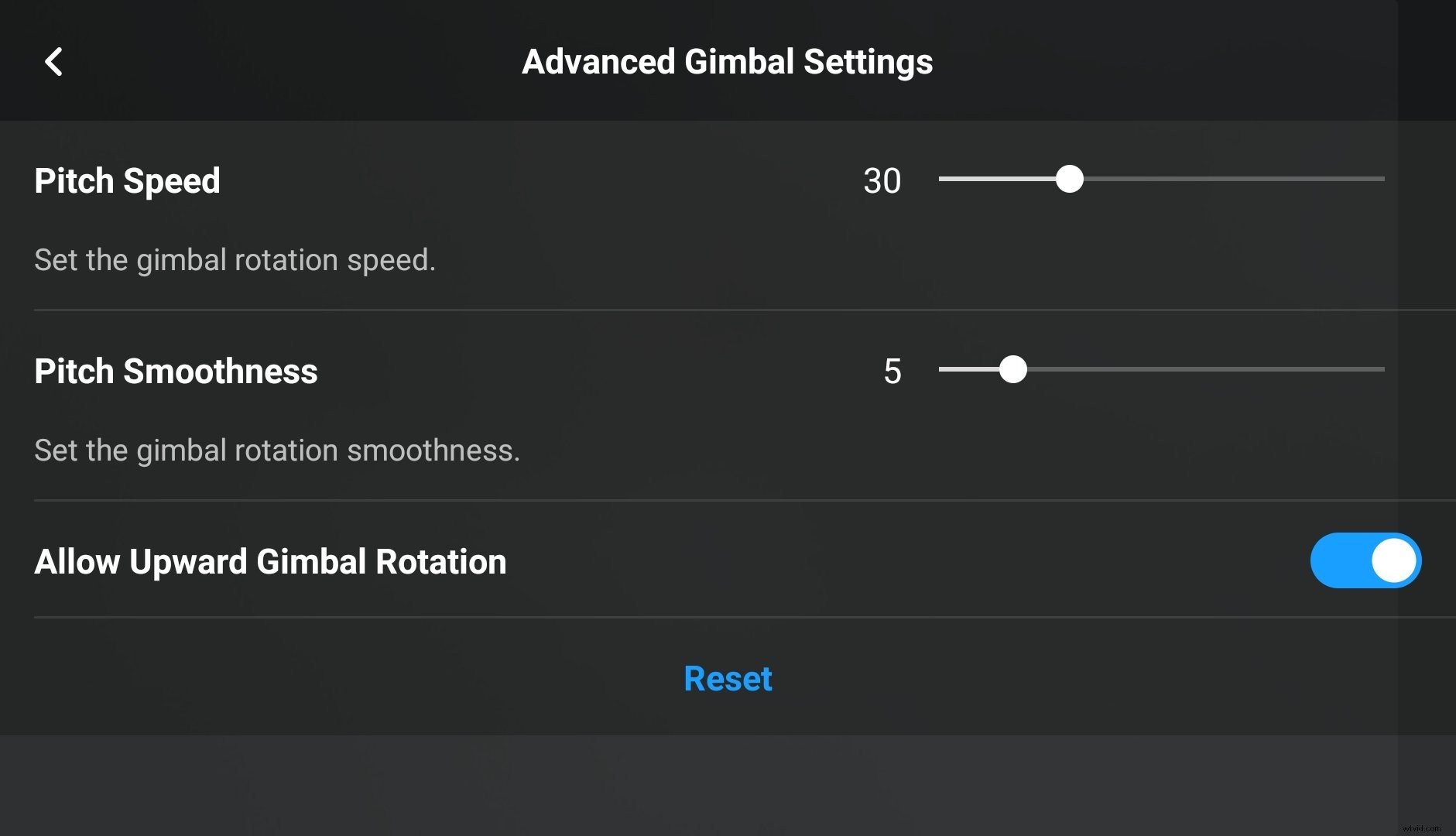
La calibración de cardán se puede usar si experimenta algún problema de cabeceo con Mavic Mini o Mavic Air 2.
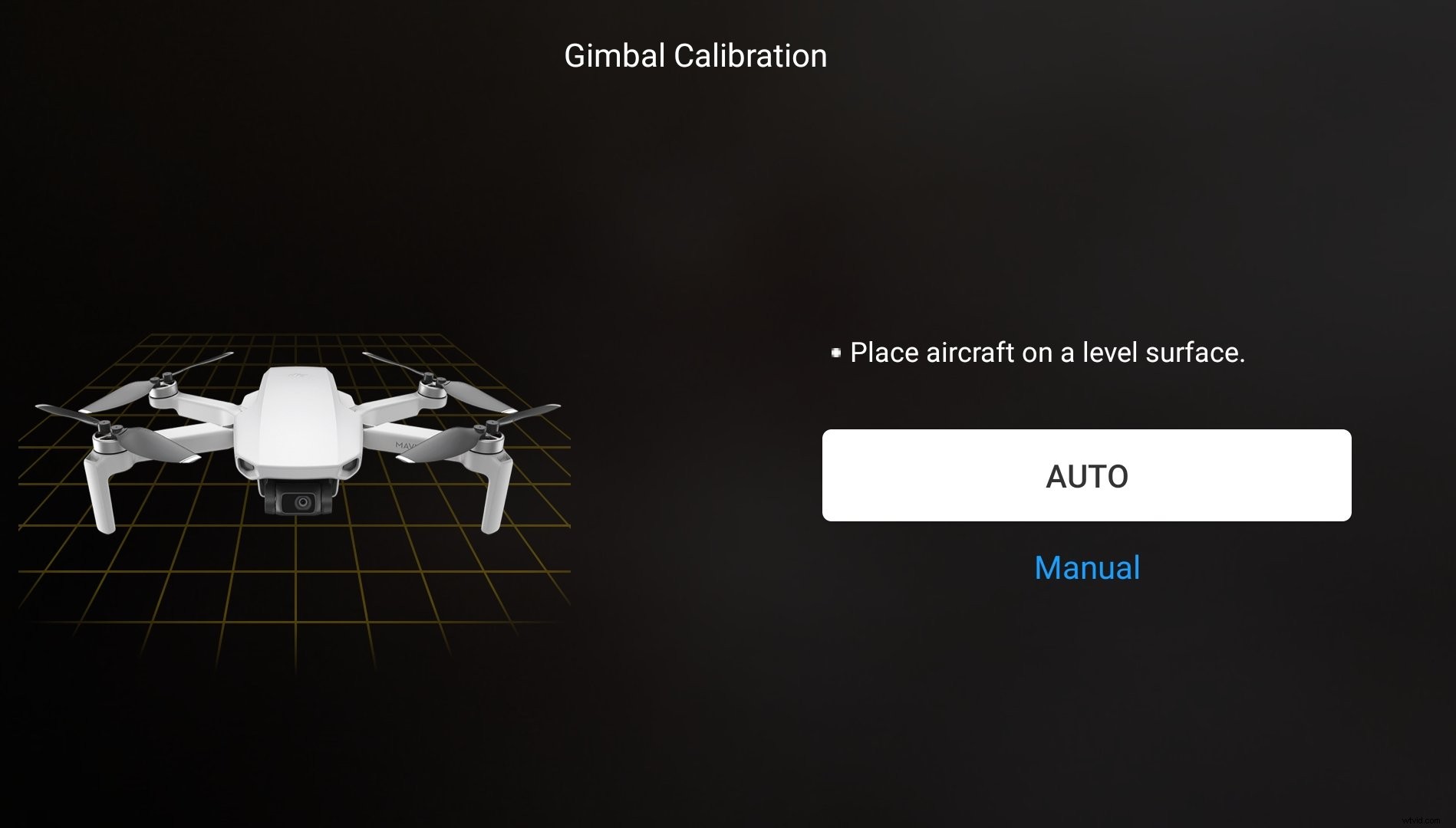
Finalmente, puede usar este menú para configurar el modo de palanca de control para su control remoto (Modo 1, 2 o 3). Hacerlo cambia la forma en que su aeronave responde al movimiento de las palancas de control. Si tiene problemas para controlar la aeronave, también puede recalibrar el control remoto a través de este menú.
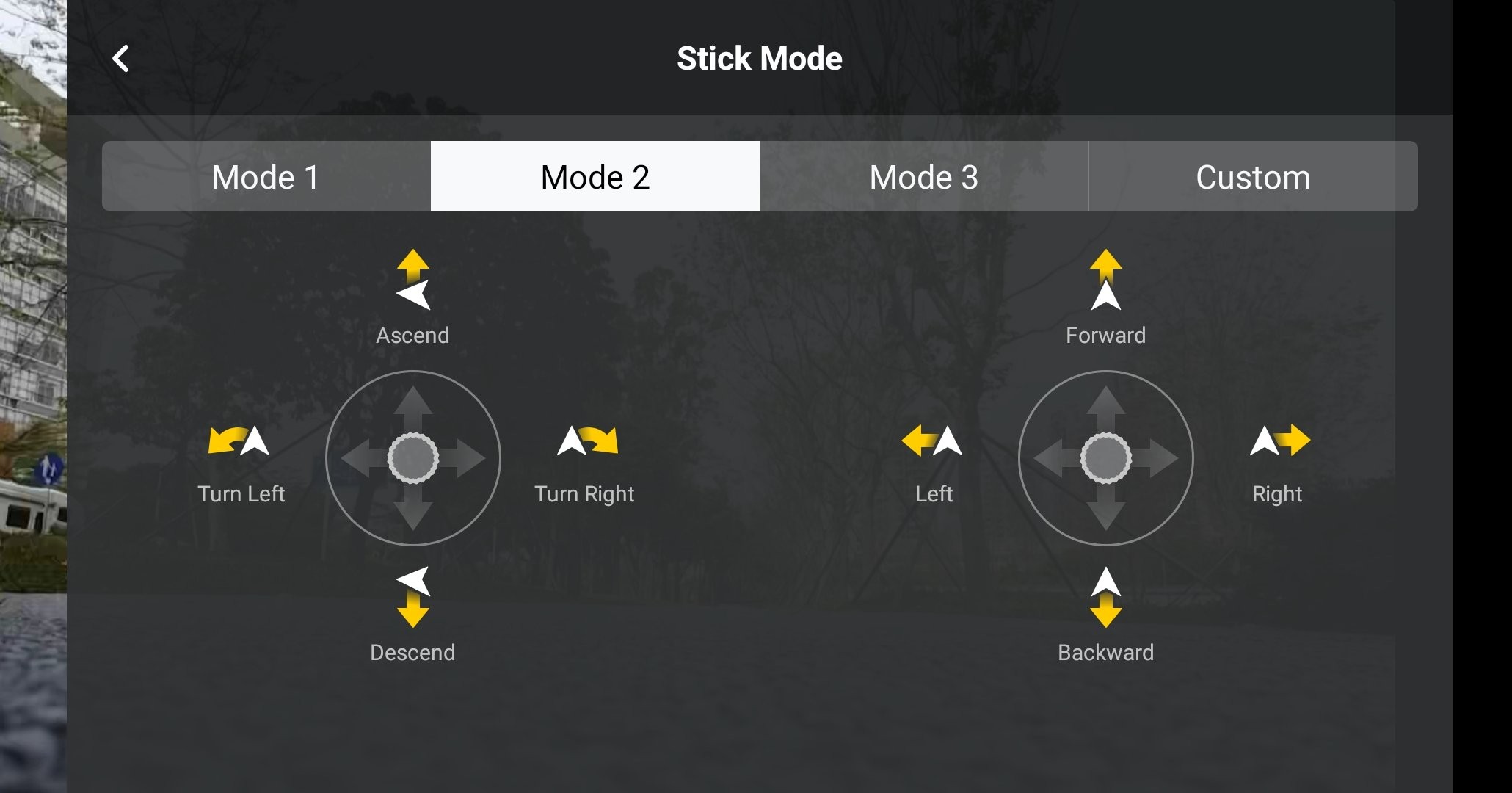
Cámara
Toque el menú Cámara para realizar configuraciones avanzadas y profesionales en la cámara de su dron. Puede establecer parámetros como el tamaño de la imagen (4:3 o 16:9) o formatear su tarjeta SD. Recomendamos usar un tamaño de 4:3 al disparar para tener más espacio para trabajar en la posedición.
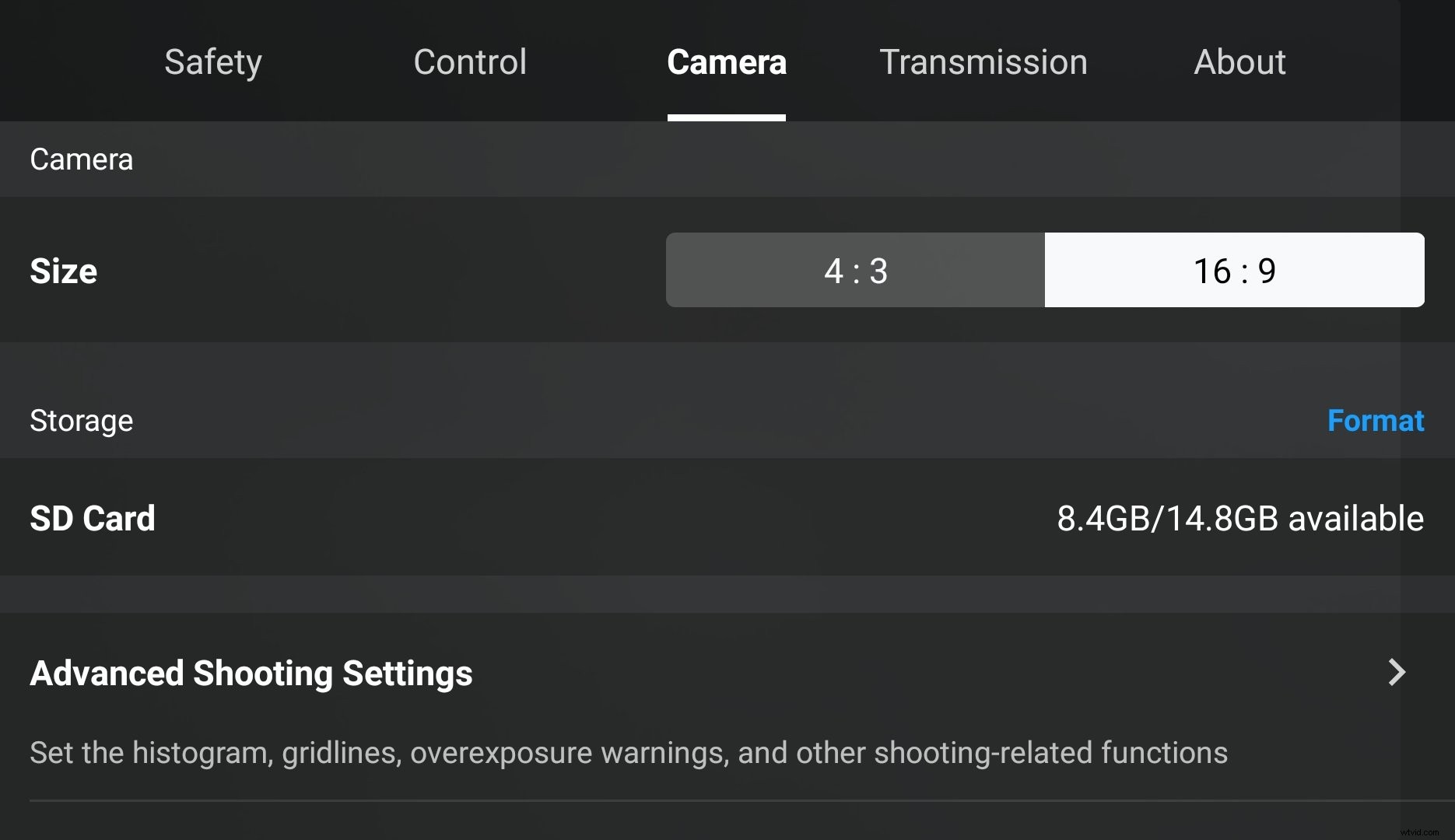
Configuración de disparo avanzada
Estas configuraciones avanzadas incluyen histograma, líneas de cuadrícula y una advertencia de sobreexposición. Cada configuración ofrece opciones únicas para mejorar sus sesiones de fotografía aérea.
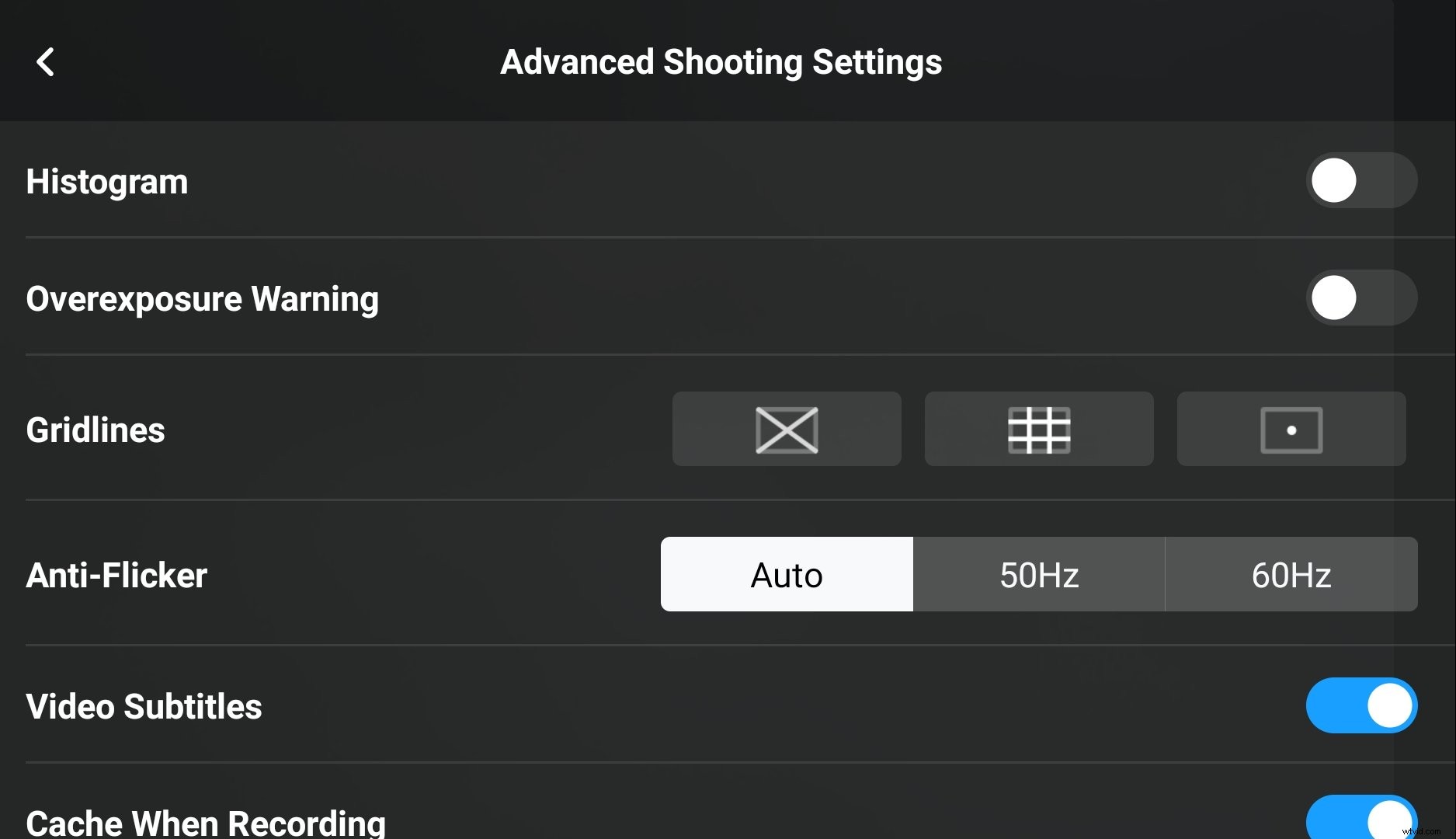
-
Histograma
Esta configuración le permite cambiar la configuración de exposición al proporcionar una vista gráfica de los píxeles en un cuadro. Usar el histograma mejora la exposición para tomas de alto contraste, como capturar una puesta de sol con objetos altos en primer plano.
-
Líneas de cuadrícula
Usa las líneas de cuadrícula para ayudarte a alinear el sujeto exactamente donde lo quieres en el cuadro.
-
Sobreexposición
Habilitar esta configuración hace que aparezcan rayas de cebra en áreas con alta sobreexposición en vistas previas de imágenes y en Vista de cámara. El uso de esta advertencia lo ayuda a saber cuándo ajustar la configuración de la cámara para que coincida con el brillo de un área sobreexpuesta.
-
Antiparpadeo
La función antiparpadeo ayuda a reducir el impacto de disparar con iluminación inestable, como paisajes urbanos con luces fluorescentes brillantes.
-
Límite de caché
Su límite de caché se basa en el espacio de almacenamiento máximo de su dispositivo. Tenga cuidado al usar la configuración Automático, ya que si dispara después de alcanzar el límite de caché, se eliminará el exceso de material de archivo.
Transmisión
Use el menú Transmisión para habilitar configuraciones que mejoren la comunicación entre su aeronave y el control remoto. Evite volar su Mavic Mini o Mavic Air 2 cerca de rocas, árboles y estructuras metálicas que causen interferencias para lograr el máximo rango de transmisión.
Modo de canal
Configure los canales de transmisión para su aeronave y control remoto. Utilice el modo automático para elegir el mejor canal disponible para su entorno. Si desea configurar su frecuencia de transmisión manualmente, tenga en cuenta que las frecuencias bajas son más favorables para vuelos de largo alcance, pero la calidad del video disminuirá en la transmisión en vivo. El uso de frecuencias más altas es más óptimo cuando se vuela a distancias más cortas.
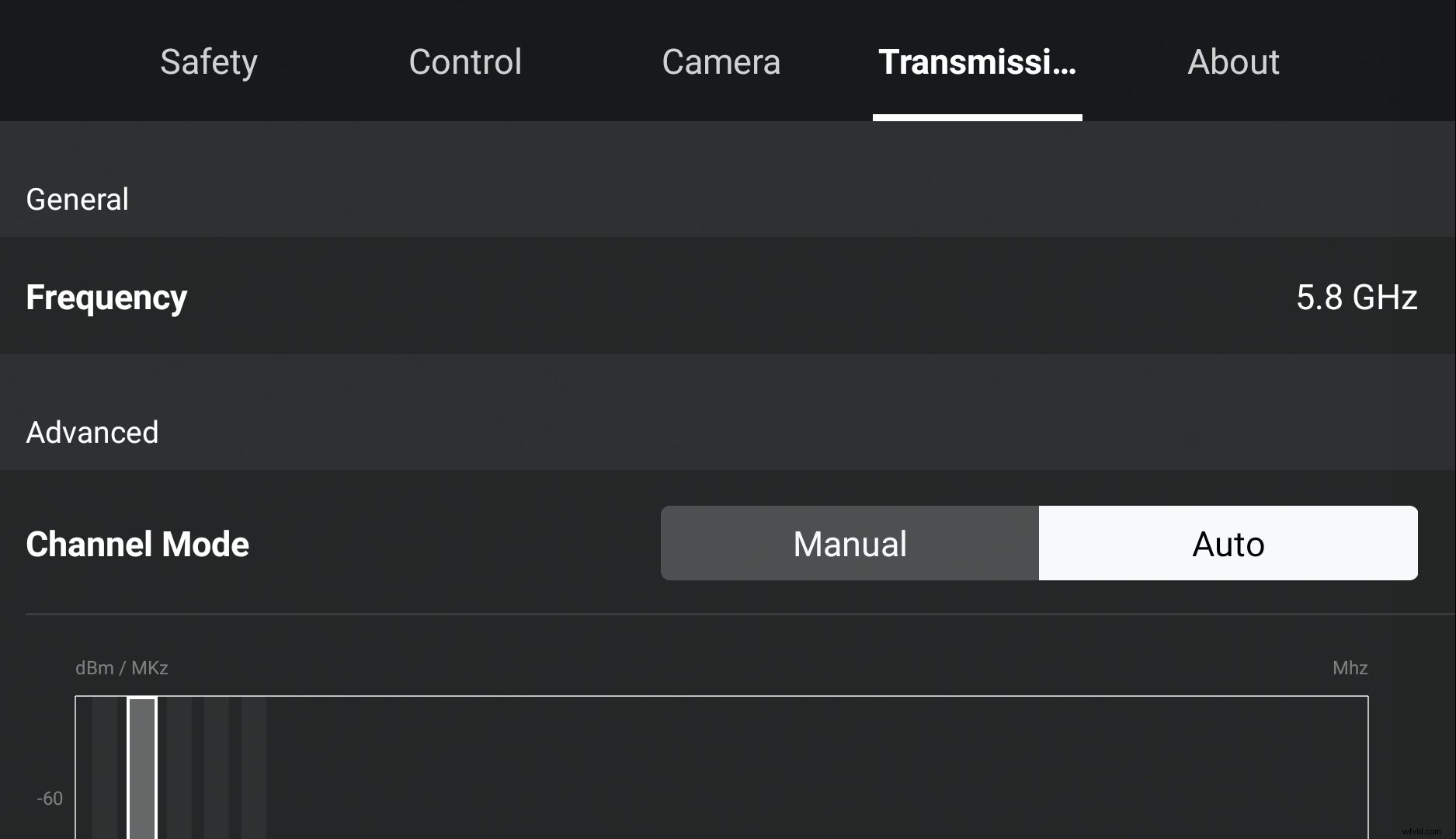
Acerca de
El menú Acerca de contiene información importante sobre la aeronave, incluido el firmware actual de la aeronave, la aplicación DJI Fly y las versiones de la base de datos Fly Safe. También puede ver información detallada, como el nombre y el modelo de su avión, buscar actualizaciones disponibles, ver información de la batería y consultar otros números de serie e información importantes.
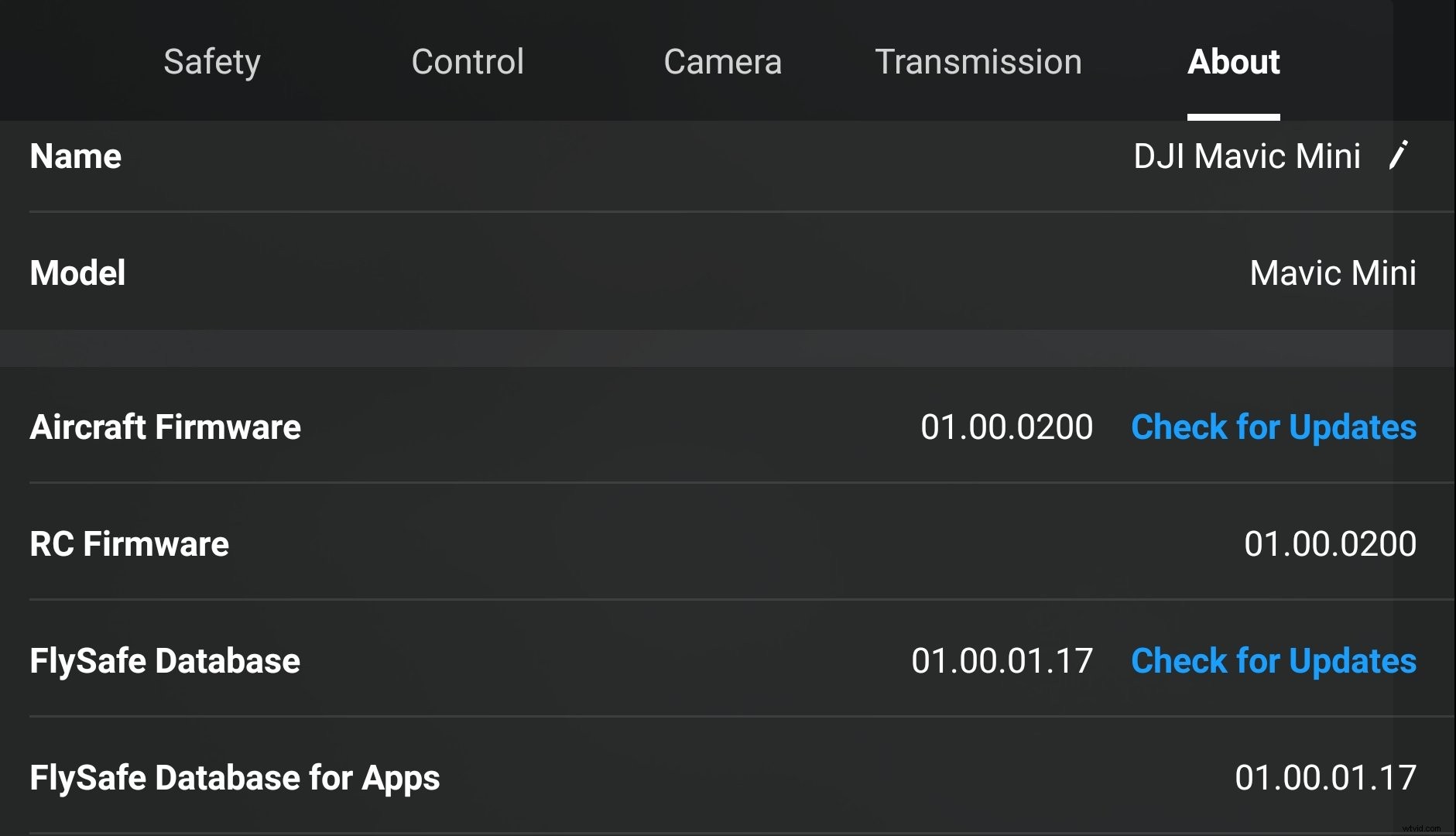
Aplicación DJI Fly: Software profesional de edición de video con drones
La interfaz de edición integrada de la aplicación DJI Fly incluye múltiples plantillas de video, opciones de música, efectos especiales y otras características útiles para ayudar a que la edición de fotos y videos sea rápida y fácil. El software de edición de video de drones cuenta con una interfaz de línea de tiempo de video intuitiva con capacidad de edición de múltiples pistas para modificaciones rápidas y sencillas a su metraje.
El editor de video DJI también le permite ajustar la orientación de la pantalla de su metraje entre Retrato y Paisaje para que pueda ver su metraje de la manera que crea que es mejor.

Paquete de edición
Utilice las herramientas de edición integradas del editor de video DJI para convertir videos a HD, editar varios clips a la vez y crear su propio contenido cinematográfico interesante. También puede ajustar el brillo, la saturación y el contraste para agregar un toque profesional a sus fotos y videos.
Comparta su trabajo
Sube tus creaciones a SkyPixel directamente desde el editor de video DJI e interactúa con la creciente comunidad de fotógrafos aéreos de DJI. Disfruta de impresionantes trabajos de todo el mundo, muestra tus creaciones y accede a concursos únicos con solo un toque.
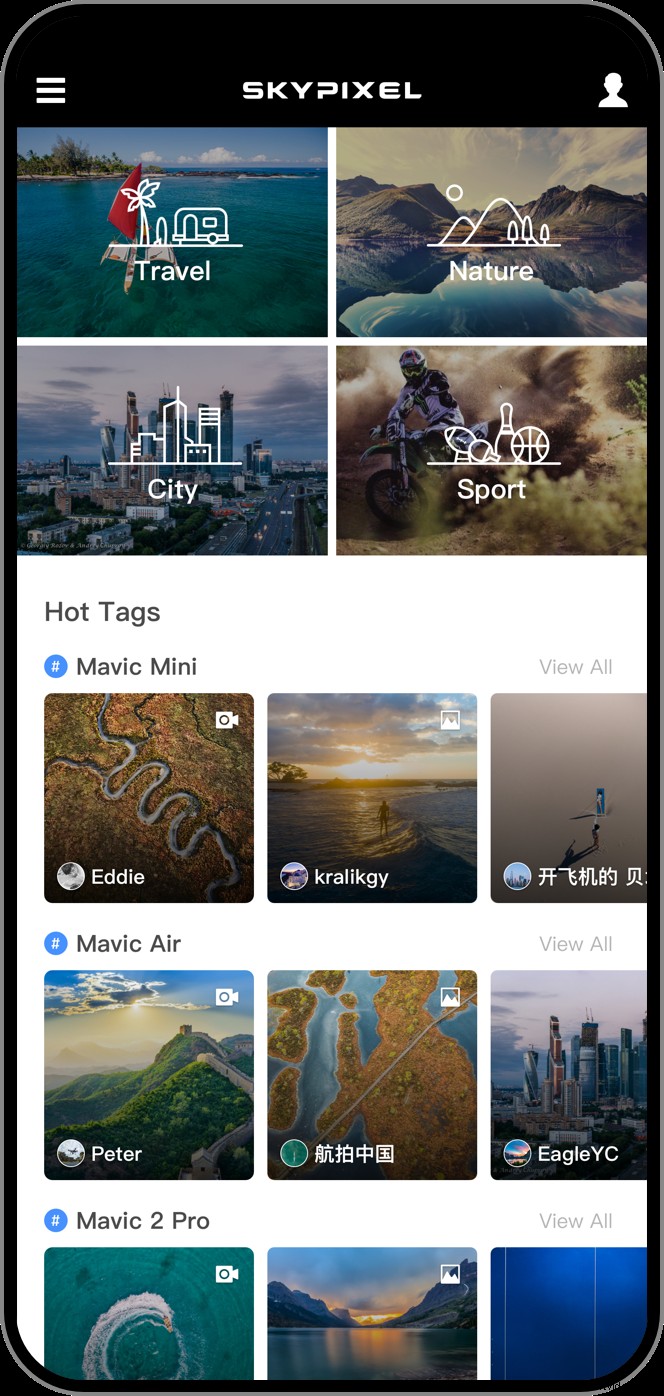
Aplicación DJI Fly: Compatibilidad
Asegúrese de actualizar regularmente la aplicación DJI Fly y el firmware de su dron Mavic siempre que sea posible, para no perderse nuevas actualizaciones y funciones útiles.
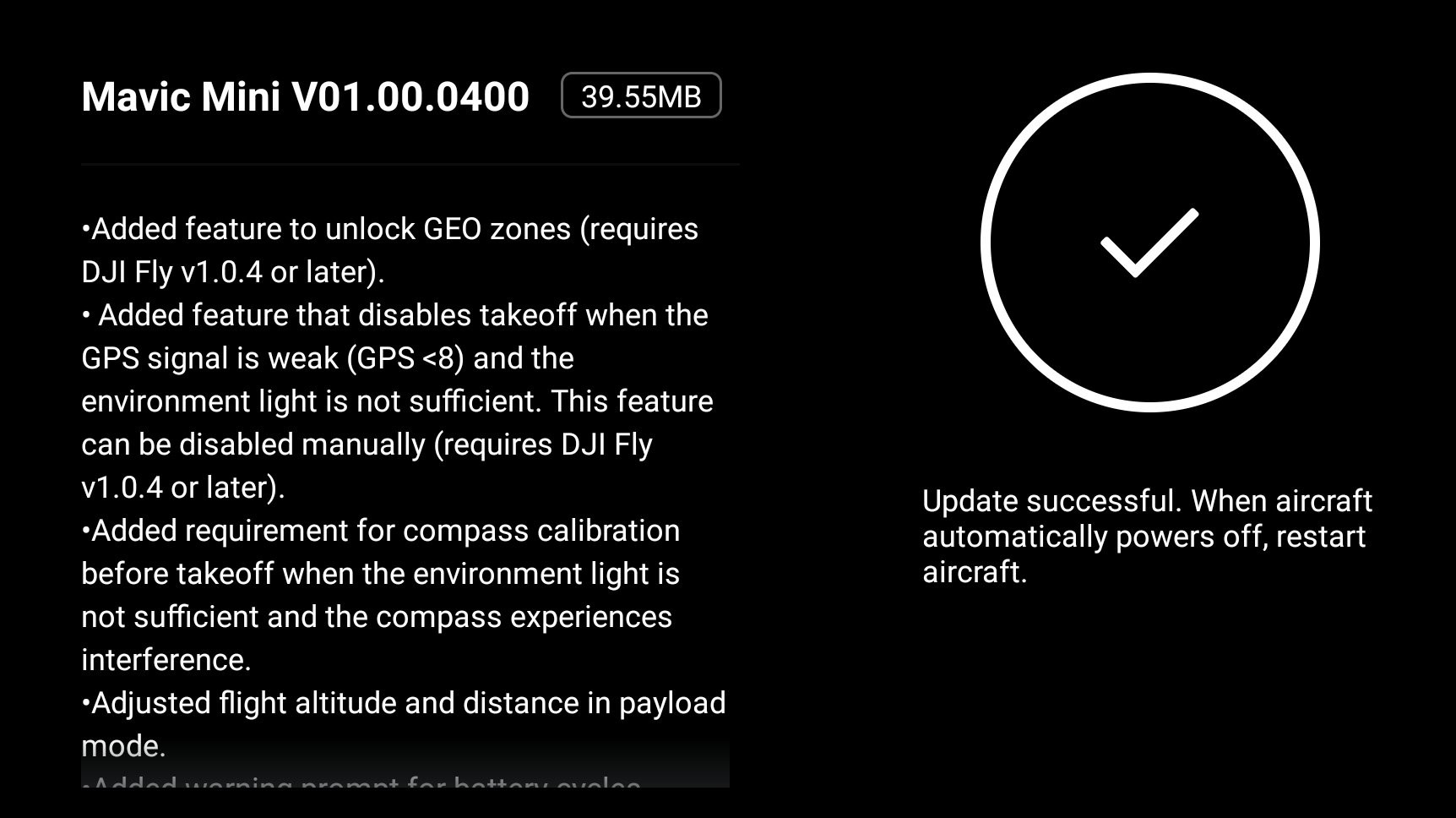
Conclusión
La aplicación DJI Fly es una nueva introducción simple y fácil de usar a la familia DJI de aplicaciones para teléfonos inteligentes, que incluye tutoriales y guías integrales que ayudarán a que su Mavic Mini o Mavic Air 2 despeguen y vuelen en poco tiempo. Ya sea que sea nuevo en fotografía aérea y drones voladores, o un veterano experimentado, la aplicación DJI Fly incluye herramientas fáciles de usar para brindarle la inspiración para crear contenido de alta calidad. Esta nueva aplicación de DJI devuelve la sencillez a ser un piloto de drones y es excelente para el aviador diario o el creador de contenido que busca funciones sencillas para crear momentos mágicos.
Descargar la aplicación DJI Fly
Artículos recomendados:
– Comparación de la serie Mavic:¿Qué dron debería comprar?
– Guía para principiantes de Mavic Mini
– Preguntas frecuentes sobre Mavic Mini:Todo lo que necesitas saber
– Guía de Mavic Air 2 y videotutoriales
– Mavic Air 2:¿Qué tan poderoso es nuestro nuevo dron con cámara?